这种生成支化或交联结构的缩聚反应称为体型缩聚。以1/C CH2 O为纵坐标,反应时间t为横坐标作图,说明酚醛树脂的反应动力学。表2-14实验数据记录及计算结果(续表)6.思考题试分析酚醛缩聚反应动力学曲线不是理想直线的原因。简述分别用酸、碱作为催化剂进行酚醛缩聚反应得到的聚合物有何不同。......
2023-06-22
(1)添加一个旋转铰
先显示出第一个零件,从模型树选择Ceiling(Ceiling.1)。单击【Hide/Show】隐藏/显示图标 ,显示后如图22-9所示。
,显示后如图22-9所示。
从模型树上双击【Analysis Model】,激活LMS的【运动】工作台。单击【Bracket Joint】支架图标 右下角的的箭头
右下角的的箭头 ,显示【Joints】铰工具栏。单击【Revolute Joint】旋转铰图标
,显示【Joints】铰工具栏。单击【Revolute Joint】旋转铰图标 ,打开【Revolute Joint】旋转铰对话框。从图形中选择天花板中孔的中心线,如图22-10所示。
,打开【Revolute Joint】旋转铰对话框。从图形中选择天花板中孔的中心线,如图22-10所示。
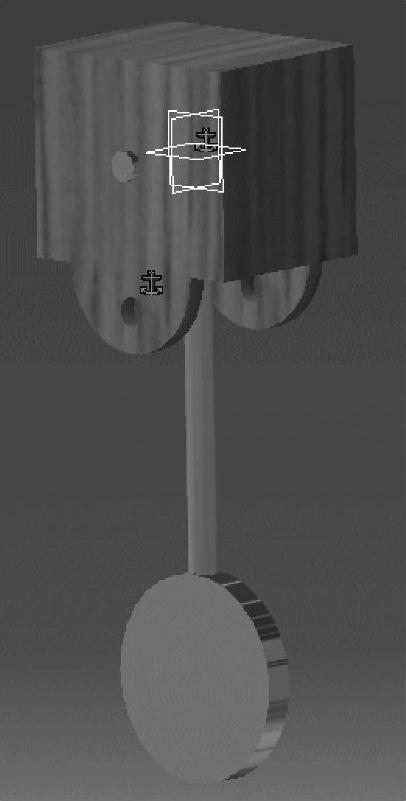
图22-9 同时显示两个零件的钟摆

图22-10 在图形中选择天花板中孔的中心线
从模型树中天花板零件下选择【zx Plane】zx平面。选择钟摆的水平圆柱的中心线,如图22-11所示。
从模型树中钟摆零件下选择【zx Plane】zx平面。单击【OK】确定按钮,在模型上创建旋转铰,如图22-12所示。
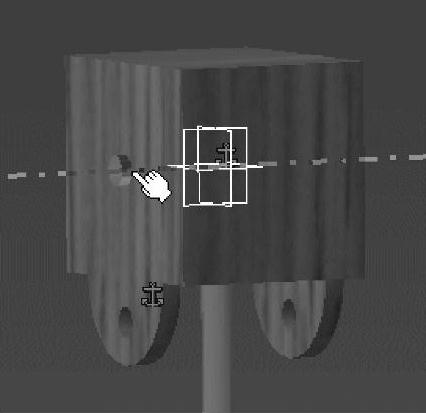
图22-11 选择钟摆的水平圆柱的中心线
(2)对旋转铰添加一个铰驱动
单击【One-Body Driver】一个体驱动图标 右下角的箭头
右下角的箭头 。单击【Joint Driver】铰驱动器图标
。单击【Joint Driver】铰驱动器图标 。单击【Joint】铰栏,从模型树或者图形区选择【Revolute Joint.1】。从【TyPe】类型下拉列表中,选择【REL.ANGLE】。在【Function】函数栏单击,然后右击,在弹出的快捷菜单中选择【New】新,如图22-13所示,这个操作会弹出【TimeAngle Function】时间-角度函数对话框。
。单击【Joint】铰栏,从模型树或者图形区选择【Revolute Joint.1】。从【TyPe】类型下拉列表中,选择【REL.ANGLE】。在【Function】函数栏单击,然后右击,在弹出的快捷菜单中选择【New】新,如图22-13所示,这个操作会弹出【TimeAngle Function】时间-角度函数对话框。
从【Function TyPe】函数类型下拉列表中选择【HARMONIC】谐波。在【Harmonic】谐波栏内分别输入90,30,0。单击【OK】确定按钮,在模型树【Data】下显示一个TimeAngle Func-tion。单击【OK】确定按钮,关闭【Joint Driver】铰驱动器对话框。
(3)求解模型
双击模型树上的【Solution Set】求解集(位于Analysis Model AnalysisCase.1)。从【Anal-ysisTyPe】分析类型下拉列表中选择【DYNAMIC】谐波。在【EndingTime】结束时间输入10s,设置【Solution Directory】求解目录到当前模型的工作目录。单击【OK】确定按钮。
AnalysisCase.1)。从【Anal-ysisTyPe】分析类型下拉列表中选择【DYNAMIC】谐波。在【EndingTime】结束时间输入10s,设置【Solution Directory】求解目录到当前模型的工作目录。单击【OK】确定按钮。
单击【ComPute Solution】计算求解图标 。如果没有发生任何动作,则在模型树上选择【SolutionSet】求解集合。显示【Com Puting】计算对话框,模型在几秒内计算完成。单击【Close Window】关闭窗口按钮。在模型树【Links Manager】连接管理器下面出现一个结果文件。
。如果没有发生任何动作,则在模型树上选择【SolutionSet】求解集合。显示【Com Puting】计算对话框,模型在几秒内计算完成。单击【Close Window】关闭窗口按钮。在模型树【Links Manager】连接管理器下面出现一个结果文件。
(4)动画显示模型
求解模型建立后,可以动画模拟模型的计算结果。要动画显示结果,需要进行下面的操作:
从模型树选择【Solution Set】求解集合。单击【Animate】动画图标 。打开【Player】播放工具栏。单击【Parameters】参数图标
。打开【Player】播放工具栏。单击【Parameters】参数图标 ,打开【Player Parameters】播放器参数对话框。从【SamPling SteP】例题步下拉列表中选择0.05s,如图22-14所示。
,打开【Player Parameters】播放器参数对话框。从【SamPling SteP】例题步下拉列表中选择0.05s,如图22-14所示。
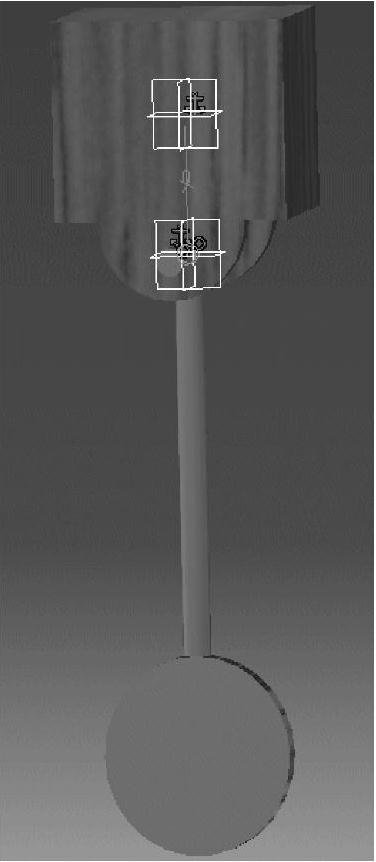
图22-12 在模型上创建旋转铰
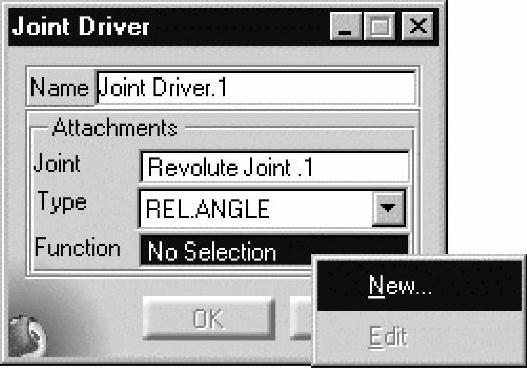
图22-13 在弹出的快捷菜单中选择【New】
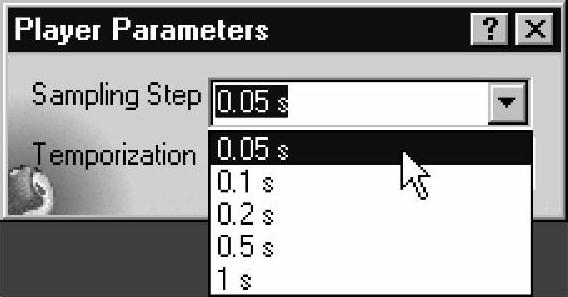
图22-14 【SamPling SteP】例题步下拉列表
单击【Play Forward】向前播放图标 。载出单击【Animate】动画图标
。载出单击【Animate】动画图标 ,关闭【Player】播放器工具栏。
,关闭【Player】播放器工具栏。
(5)绘制模拟过程中的轨迹
单击【New Animation Scene】新动画场景按钮 。一个新的动画场景显示在模型树下(位于Animation Scenes下面)。单击【New Animation Scene】新动画场景按钮
。一个新的动画场景显示在模型树下(位于Animation Scenes下面)。单击【New Animation Scene】新动画场景按钮 右下角的箭头
右下角的箭头 ,显示【Animation Tools】动画工具工具栏。单击【Animation Trace】动画轨迹
,显示【Animation Tools】动画工具工具栏。单击【Animation Trace】动画轨迹 图标,打开【BodyTrace】体轨迹对话框。在【Name】名称栏内输入【Pendulum Trace】。
图标,打开【BodyTrace】体轨迹对话框。在【Name】名称栏内输入【Pendulum Trace】。
单击【Body】体栏,从模型树选择【Analysis Model】分析模型 【Bodies】体
【Bodies】体 【Pendu-lum】。在【Starting Time】开始时间输入0.5,在【Ending Time】结束时间输入1.5。单击【OK】确定按钮,接受设置的参数关闭对话框。轨迹出现在模型树中Scene.1的下面。
【Pendu-lum】。在【Starting Time】开始时间输入0.5,在【Ending Time】结束时间输入1.5。单击【OK】确定按钮,接受设置的参数关闭对话框。轨迹出现在模型树中Scene.1的下面。
(6)在动画模拟过程中包含轨迹:
从模型树中选择【Pendulum Trace】。按下〈Ctrl〉键,同时从模型树上选择【Solution Set】求解集合。(此时在模型树上两个项目同时都被选中。)单击【Animate】动画图标 。像正常一样进行动画模拟显示,如图22-15所示。
。像正常一样进行动画模拟显示,如图22-15所示。
(7)保存模型
在继续进行之前,保存模型。从【File】文件菜单,选择【Save All】全部保存。
(8)图像显示模拟结果
单击【OPen Motion GraPh】打开动画图像按钮。
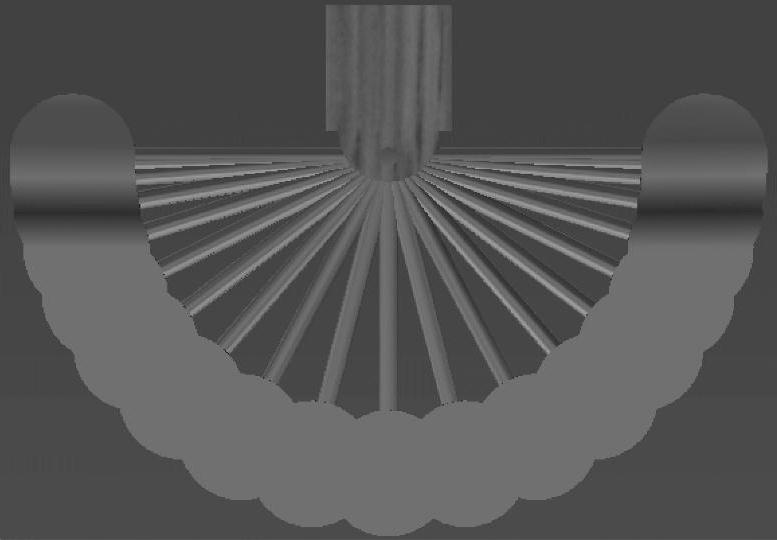
图22-15 动画模拟显示模型
在【X-axis】x轴单击【Analysis Case】分析算题单选按钮,单击右侧窗口中模型树上的【Analysis Case】。模拟时间自动绘制在x轴。在【Y-axis】y轴单击【Search】查找按钮,通过选择【Y-axis】y轴下面的【Pendulum:wy】,如图22-16所示,选择y轴的参数。

图22-16 选择【Y-axis】下面的【Pendulum:wy】
单击【Create Plots】创建绘制图标 ,新的绘图名称显示在右侧窗口模型树的AnalysisCase.1下面,如图22-17所示。
,新的绘图名称显示在右侧窗口模型树的AnalysisCase.1下面,如图22-17所示。
(9)在图形中显示绘制曲线
从模型树选择【SYSTEM:Time-Pendulum:wy】。单击【New Function DisPlay】新函数显示按钮 。从列表中选择【2DPlots】2维绘制,然后单击【Next】下一个。从列表中选择【XY Plot】xy绘制。单击【Finish】按钮,显示新的绘图窗口,绘制曲线SYSTEM:Time-Pendulum:wy。绘制的曲线如图22-18所示。
。从列表中选择【2DPlots】2维绘制,然后单击【Next】下一个。从列表中选择【XY Plot】xy绘制。单击【Finish】按钮,显示新的绘图窗口,绘制曲线SYSTEM:Time-Pendulum:wy。绘制的曲线如图22-18所示。
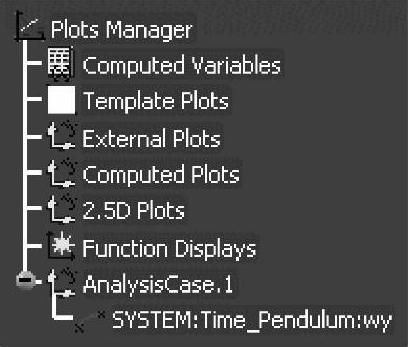
图22-17 绘图名称显示在右侧窗口模型树的AnalysisCase.1下面
(10)创建快速绘图
切换到【Tutorial1.CATAnalysis】窗口。(从【Window】窗口菜单选择【Tutorial1.CATAnalysis】)。在模型树上【AnalysisModel】分析模型分支下,右击体【Pendulum】。选择【 New Function DisPlay】新函数显示,并巨选择【SYSTEM:Time】和【Pendulum:wy】,绘制出与上图相同的图像。
New Function DisPlay】新函数显示,并巨选择【SYSTEM:Time】和【Pendulum:wy】,绘制出与上图相同的图像。
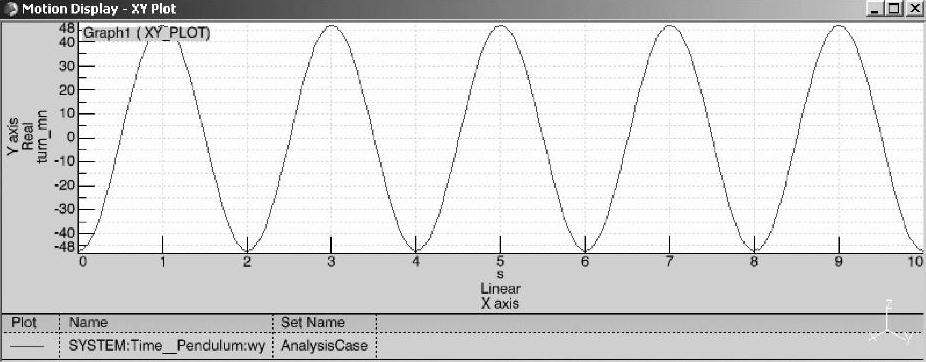
图22-18 曲线SYSTEM:Time-Pendulum:wy
有关CATIAV5r21运动分析教程的文章

这种生成支化或交联结构的缩聚反应称为体型缩聚。以1/C CH2 O为纵坐标,反应时间t为横坐标作图,说明酚醛树脂的反应动力学。表2-14实验数据记录及计算结果(续表)6.思考题试分析酚醛缩聚反应动力学曲线不是理想直线的原因。简述分别用酸、碱作为催化剂进行酚醛缩聚反应得到的聚合物有何不同。......
2023-06-22

由于填埋失重法过于费时,且只能得到一段时间内的平均腐蚀速度,为了快速及时地得到腐蚀数据,并对接地网的腐蚀状态进行实时评估,实验室的模拟测试就成为一个重要的手段。......
2023-06-23

3)静态工作点:晶体管放大电路中,晶体管静态工作点就是交流输入信号为零时,电路处于直流工作状态,其电流、电压的数值可用晶体管特性曲线上一个确定的点表示,该点称为静态工作点。5)耦合:组成多级放大电路的每一个基本电路称为一级,级与级之间的连接称为级间耦合。7)差模信号:放大电路是一个双口网络,每个端口有两个端子,两个输入端子的两信号的差值称为差模信号。......
2023-06-22

标准巴西实验试样为圆盘状,加载方式采用准静态径向加载。表4-4 所示为根据巴西实验和平台巴西实验结果拟合得到的弹性模量和断裂韧性。图4-16 所示为在裂纹出现后试样表面的X 方向拉应变的分布图,劈裂时刻中心点的应变为0.019 8,与DIC 方法测得的拉应变0.022 相差较小,说明该方法预测巴西圆盘实验是可行的。......
2023-06-27

目前,空化流动数值模拟方法基本分为界面追踪法和界面捕获法两类,其中又以界面捕获法中的均相流模型应用最广。在空化流动数值计算中,湍流模型的选择对数值模拟结果的影响很大,尤其是在雷诺数比较高的工程问题中。近年来,在空化流动数值模拟方面,国内学者也取得了有效成果。钟诚文和汤继斌[57]通过引入混合密度函数发展的空化模型,对绕水翼的空化流动进行数值模拟,验证了此方法的可靠性。......
2023-06-15

综合考虑建筑实施清洁生产的环境和经济效益,利用系统动力学模拟方法,研究清洁生产实施策略。基于系统动力学模型,利用现有的建筑业的实际数据,对清洁生产实施进行模拟仿真,为制定最佳清洁生产策略提供决策支持。......
2023-06-20

图4.5-1所示为NACA66二维翼型的空泡计算结果,攻角α=4°,Re=2×106,σ=0.91,左列为各模型的默认设置,右列为修正模型,FCM和Kunz模型修正前后的空穴差别比较大。结合图4.5-2和图4.5-3的结果,可以得出结论,3个修正的空化模型结果非常相近,与实验结果也较符合。图4.5-5 计算的时间形式2)指定名称。图4.5-10 空化模型设置6.边界条件设定1)设置进口管段的进口边界。......
2023-06-26

当气体的流速等于或超过声速,也就是 Ma≥1.0 时,气体流动的特性又会出现一些与亚声速气体流动在本质上的差异,这种特性称为超声速气体流动特性。因此在高速气体流动问题中根据气体流动的速度是否大于声速,将其分成高亚声速与超声速气体流动问题两类型。高亚声速特性在第4章已讲述,本章主要讲述的是超声速气体流动特性。......
2023-06-29
相关推荐